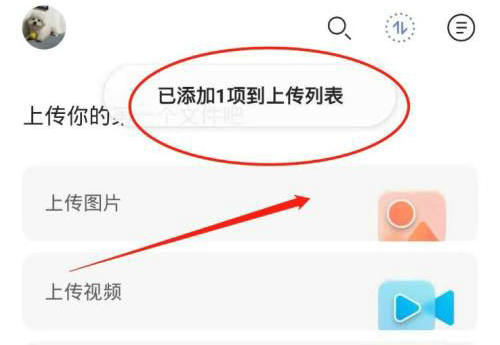Canva可画作为专业的在线设计平台,其核心功能在于便捷的图文编辑能力。在日常创作过程中,文字元素的添加与修饰是提升作品表现力的重要环节。本文将详细解析在Canva可画中添加文字功能的完整操作流程,帮助用户快速掌握这项基础而关键的编辑技巧。
Canva可画文字编辑功能详解
在开始设计前,用户需先完成基础画布设置。启动Canva可画客户端后,建议优先创建新项目或选择合适的预设模板。平台提供从社交媒体封面到印刷海报的多样化尺寸预设,选择匹配的创作场景能显著提升后续编辑效率。
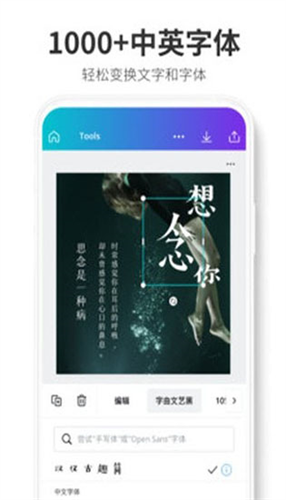
进入编辑界面后,左侧功能导航栏集成核心工具模块。注目顶部的文字添加入口,这里以醒目的T型图标作为视觉标识。点击该图标后,系统将自动生成默认文本框,此时可通过键盘直接输入所需文字内容。值得注意的是,平台支持中文、英文及多语种混合输入,满足国际化创作需求。
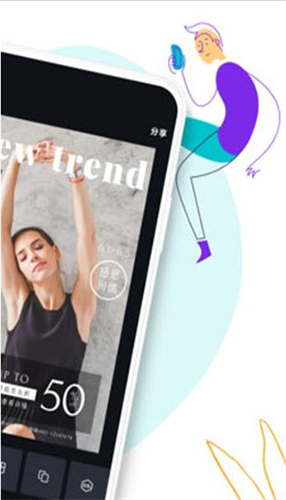
完成基础文字录入后,进阶编辑面板将自动激活。字体库包含数百款授权字体,涵盖衬线体、无衬线体、手写体等多种风格。字号调节支持精准数值输入或滑块拖拽,搭配行距与字间距微调功能,可精确控制版面视觉效果。颜色选取器不仅提供标准色板,更支持十六进制色值输入,确保品牌用色的准确性。
对于需要突出显示的文字段落,建议使用特效增强功能。阴影效果可调节模糊度与投射角度,营造立体层次感;描边设置支持独立调整边框粗细与颜色,特别适用于标题设计。高级用户还可尝试渐变填充功能,通过色标控制点创建个性化的色彩过渡效果。
文字图层管理是专业设计的必备技能。在右侧图层面板中,每个文字元素都作为独立图层存在。通过拖拽调整图层顺序,可精确控制文字与图形的叠加关系。组合功能可将多个文字图层编组,便于批量移动或缩放操作。建议为关键文字图层设置易识别的命名,这在处理复杂设计时能显著提升工作效率。
移动端用户需注意触控操作的特性。双指缩放可精准定位编辑位置,长按文本框激活浮动工具栏。云端同步功能确保跨设备编辑的连贯性,在手机端添加的文字内容可即时同步至网页端继续完善。建议开启自动保存功能,避免意外操作导致数据丢失。
针对商业用户,Canva可画的企业版提供增强文字处理能力。品牌字体库功能支持上传自定义字体文件,确保视觉形象的一致性。批量替换功能可快速更新多页面文档中的指定文字内容,这对制作系列化宣传物料尤为实用。团队协作时,可通过备注功能对文字图层添加修改建议,提升多人协作效率。
掌握这些文字处理技巧后,建议用户通过模板中心进行实战练习。平台内数千款专业模板均经过排版优化,用户可拆解学习其中的文字布局方案。定期参加官方举办的创意挑战赛,也是提升文字设计能力的有效途径。持续探索不同字体组合与版式搭配,将帮助创作者逐步形成独特的视觉表达风格。